Maison >Tutoriel mobile >iPhone >Introduction à la façon d'activer iMessage sur iPhone 11
Introduction à la façon d'activer iMessage sur iPhone 11
- 王林avant
- 2024-04-07 16:10:041112parcourir
l'éditeur php Yuzai vous propose une solution pour activer iMessage sur iPhone 11. En tant que canal de communication important entre les téléphones mobiles Apple et les ordinateurs Apple, iMessage peut aider les utilisateurs à discuter gratuitement dans un environnement en ligne. Cependant, iMessage peut rencontrer divers problèmes lors de l'activation, comme l'impossibilité de se connecter au réseau ou la non-reconnaissance du numéro de téléphone mobile. Par conséquent, cet article présentera en détail certaines méthodes pour activer iMessage afin d'aider les utilisateurs à mieux profiter de la commodité apportée par iMessage.
1. Ouvrez les [Paramètres] de votre téléphone Apple.
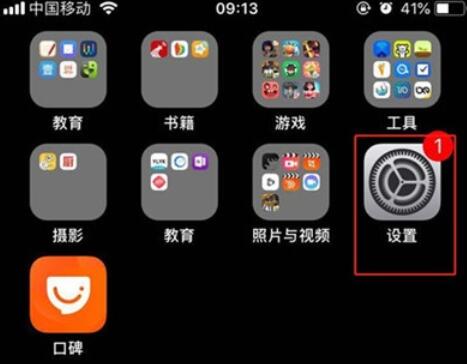
2. Faites glisser votre doigt sur les options, recherchez [Informations] et cliquez pour entrer.
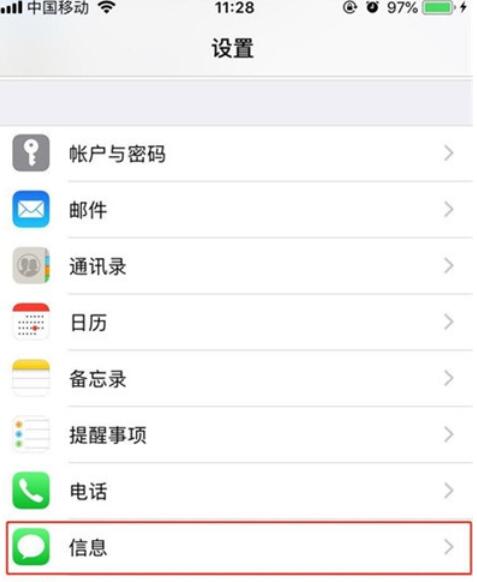
3. Cliquez sur le bouton à côté d'iMessage pour l'activer.
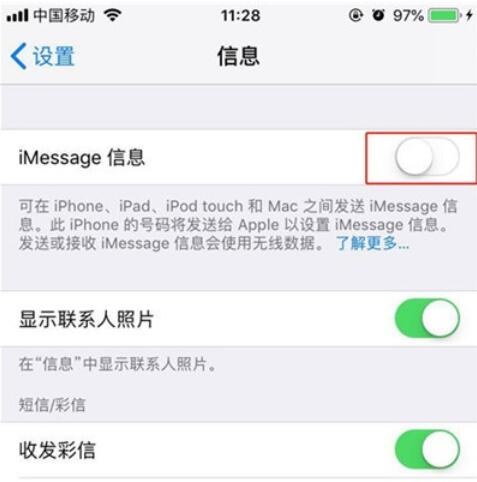
4. Ensuite, nous pouvons ouvrir des messages texte et envoyer des iMessages à des amis. Si vous ne souhaitez pas utiliser iMessage, nous pouvons également revenir ici et désactiver le bouton.
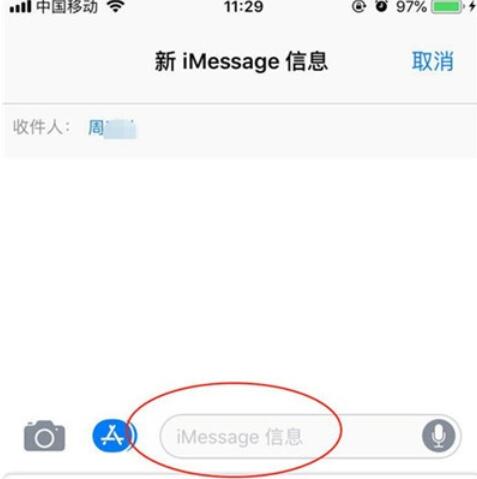
Ce qui précède est le contenu détaillé de. pour plus d'informations, suivez d'autres articles connexes sur le site Web de PHP en chinois!

